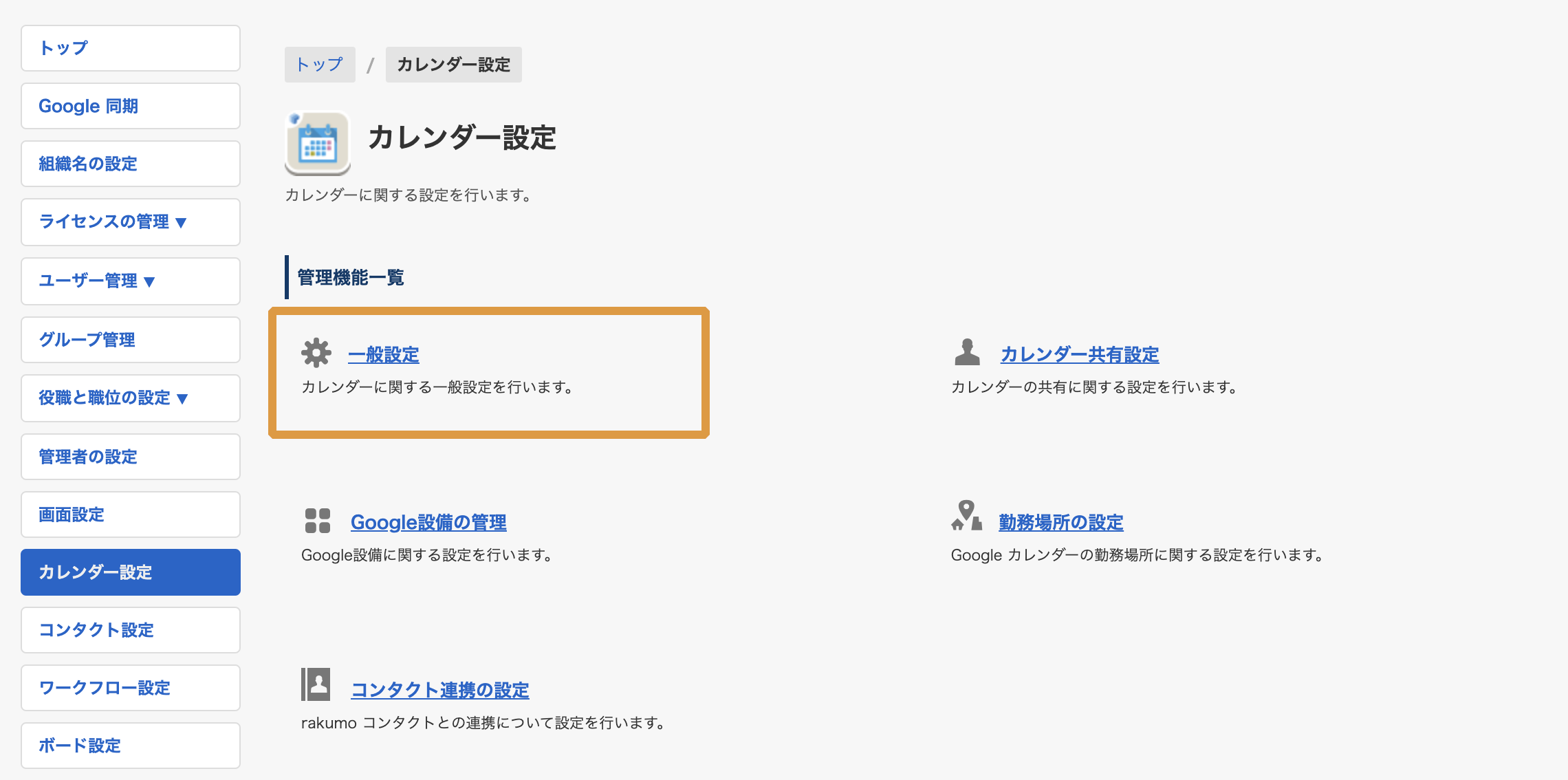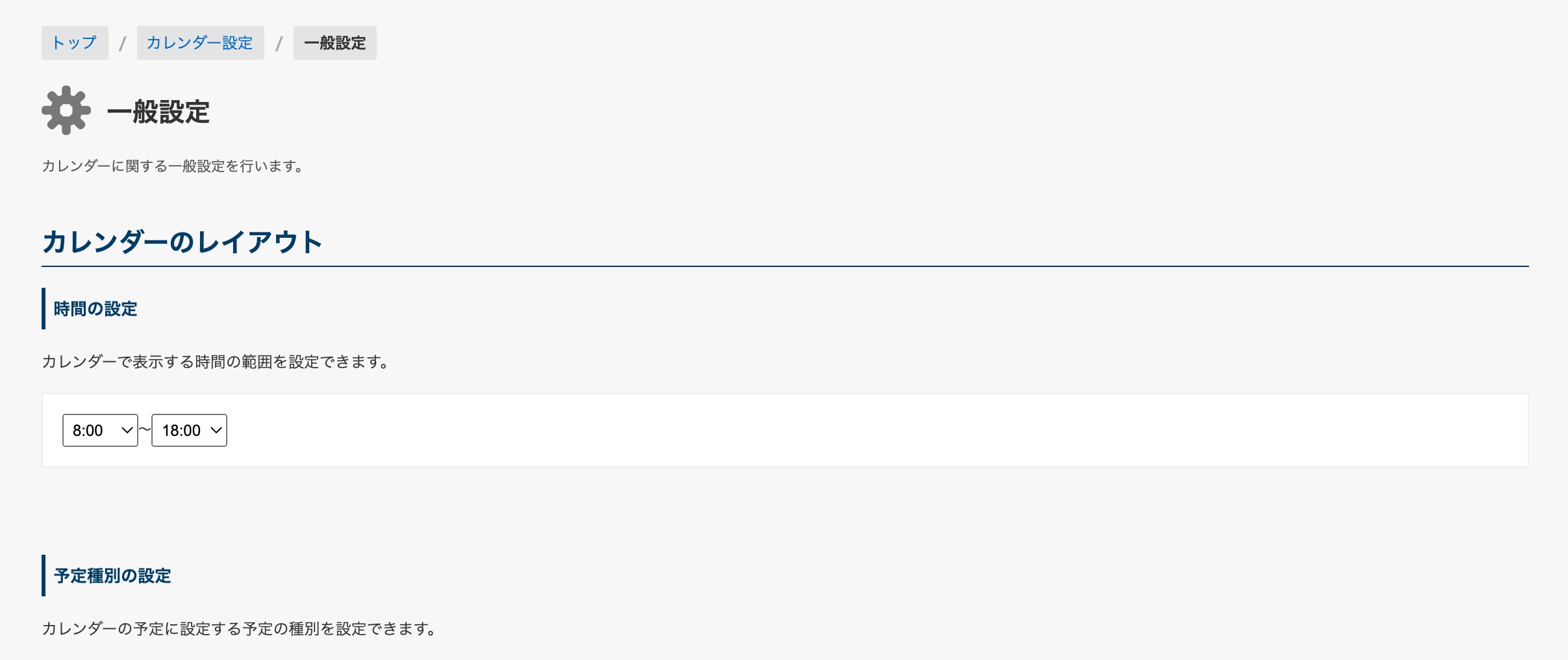続いて、rakumo カレンダー利用にあたり、基本となる設定を行っていきましょう。ここでは、確認をおすすめしたい項目についてご案内します。
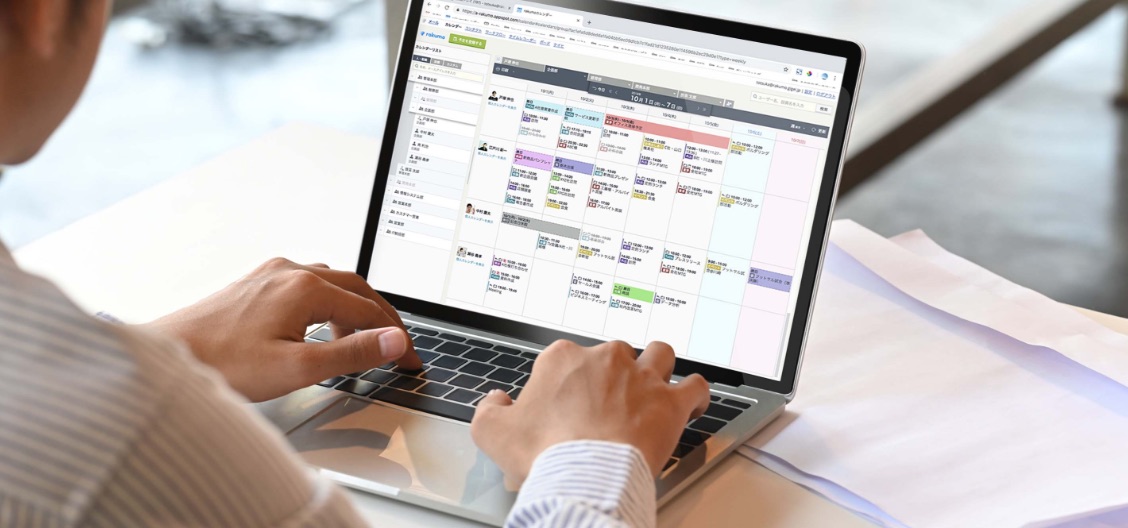
※ここでは一部項目のみご紹介します。その他の項目につきましては、「カレンダー管理者用マニュアル P.19」をご参照ください。
時間の設定
カレンダーを開いたときに、最初に表示する時間帯の設定です。
※設定した範囲外の時間も画面をスクロールすることで表示されます。
表示する時間の範囲を選んでください。
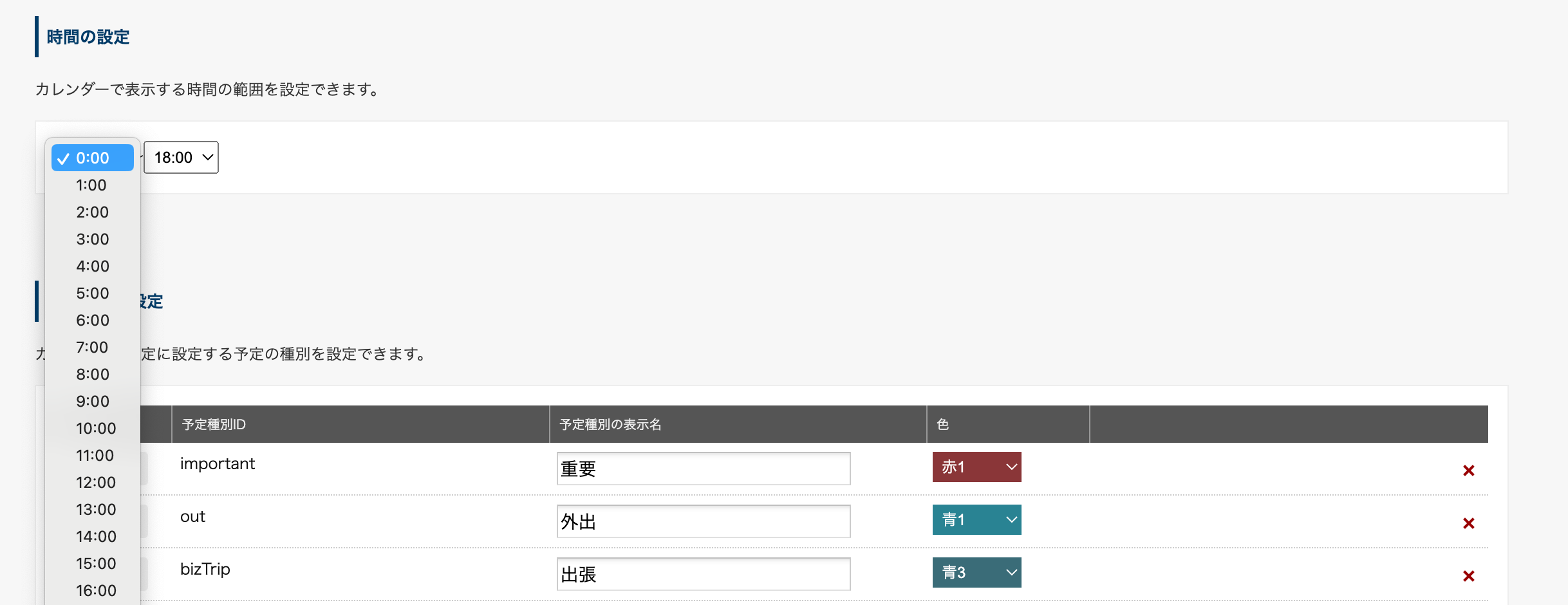
※ユーザー画面の表示(表示する時間の範囲を8:00〜18:00)
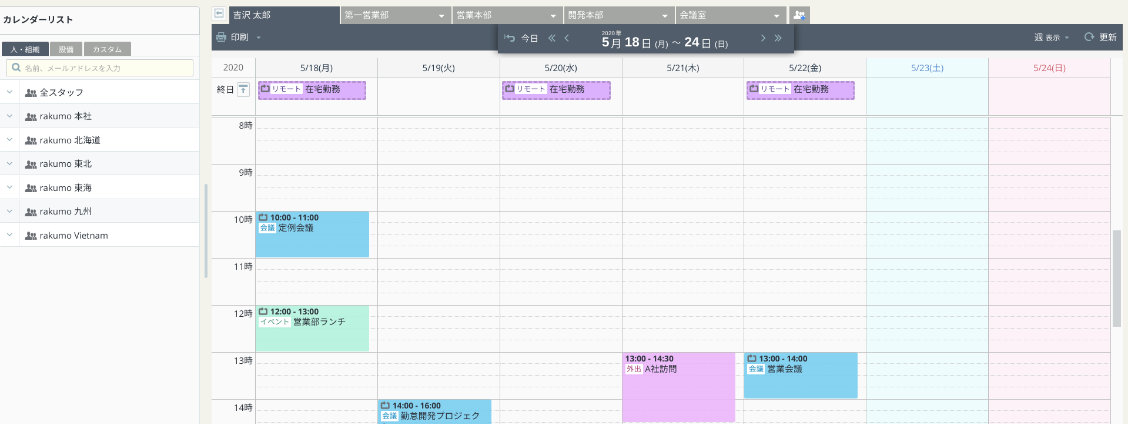
予定種別の設定
頻繁にある予定を種別で色分けし、カレンダーを見やすくしましょう。
※最大100件(色分けは20色)登録できます。
- デフォルトで9項目設定されています。「予定種別の表示名」を変更できます。
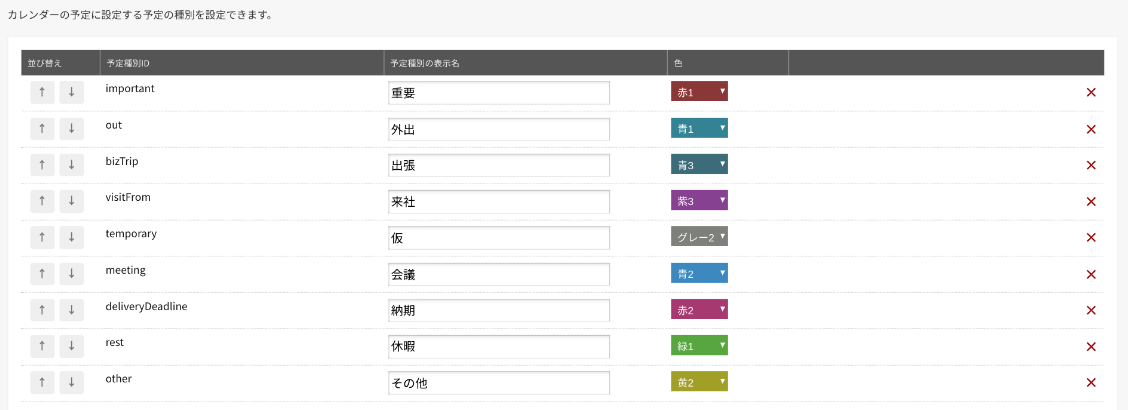

- 「色」をクリックして選択します。
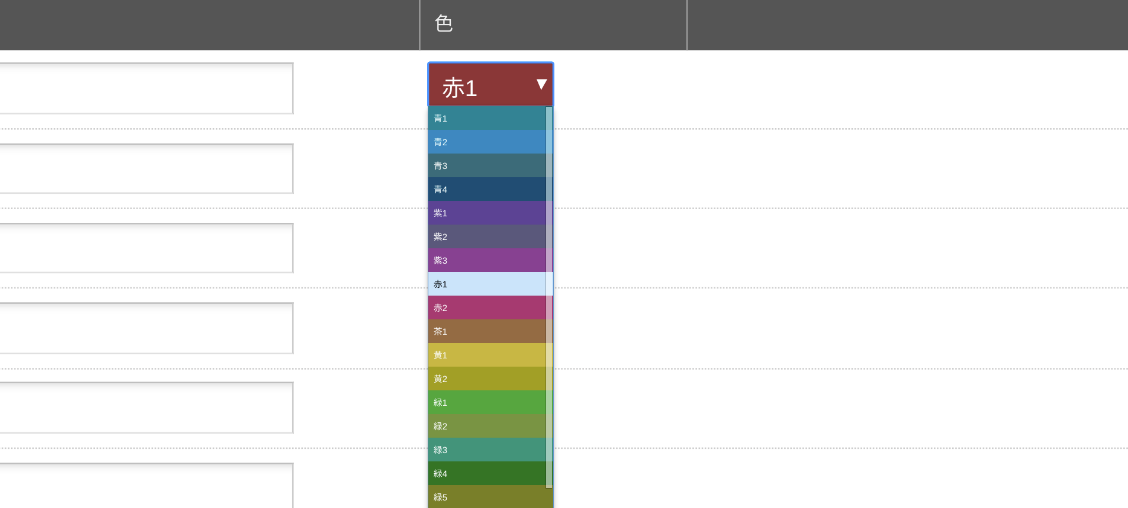
- 新たに予定種別を追加する場合には、「+項目を追加」をクリックし、「予定種別ID」、「予定種別の表示名」、「色」を設定します。
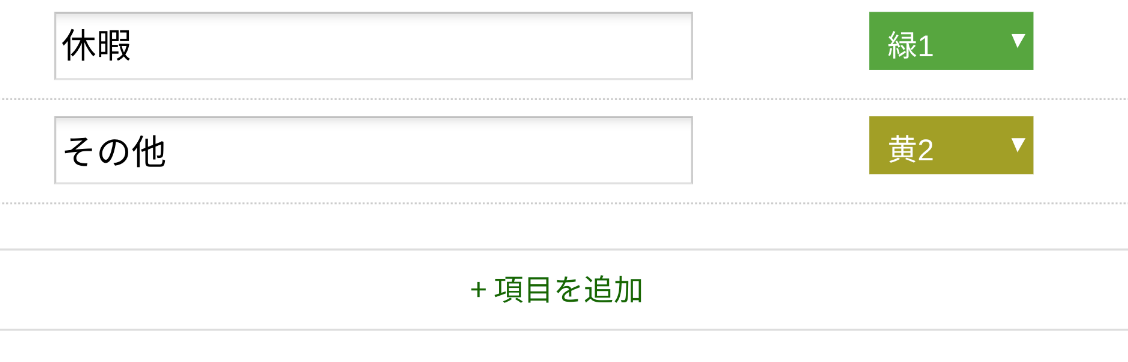
- 順番を変更する場合は、左の「↑↓」をクリックします。

設備予定の重複登録
設備(会議室や社用車など)予定の重複登録を禁止する設定です。この設定を行うことで、設備が重複して予約されることを防ぐことが可能です。
「設備予定の重複登録を認めない」場合は、チェックボックスにチェックを入れます。
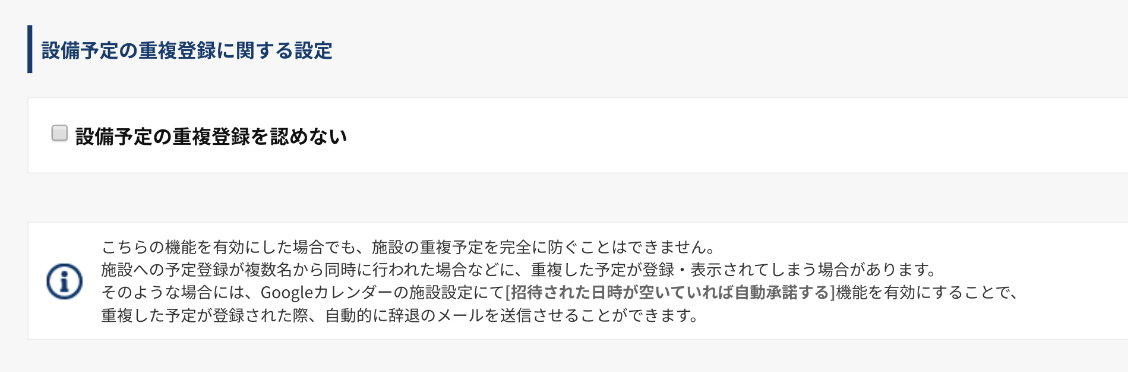
※「i マーク(インフォメーションマーク)」に記載されている通り、状況により必ず設定されるわけではありませんので、ご注意ください。
※詳細は、よくある質問に記載がありますので、ご確認ください。
ビデオ会議(Google Meet)に関する設定
rakumo カレンダーに Google Meet のリンクを表示する設定です。チェックボックスをクリックしていただくことで、リンクのON/OFFが可能です。
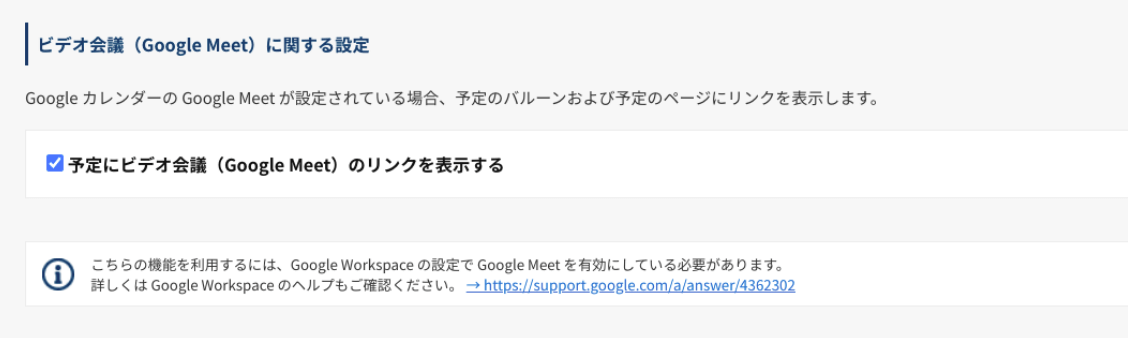
※「i マーク(インフォメーションマーク)」に記載されている通り、Google Workspace での設定も必要となりますので、ご注意ください。
設定を保存する
設定が完了しましたら、最下部の「設定を保存する」をクリックします。